GLib是GTK +所需的实用程序库,但也可以在非GUI应用程序中独立使用。本文介绍如何在Linux中编译使用GLib的C程序。它还显示了如何为系统上安装的GLib版本安装正确的文档,以及如何查找当前安装的GLib库的版本号。
本文使用的命令和库已在Linux Mint 18上进行了测试,但应在所有基于Debian的Linux发行版(包括Ubuntu)上运行。在编译程序之前,请确保已在系统上安装了GLib开发库:
sudo apt-get install libglib2.0-dev
编译一个简单的GLib C程序
下面的示例程序是一个使用GLib函数编写的简单的“ Hello World” C程序。代码清单下方显示了有关在Linux中编译程序的说明。
#include <glib.h> int main(void) { g_print("Hello, world!\n"); return 0; }
在命令行中使用以下命令来编译上述程序:
gcc main.c `pkg-config --cflags --libs glib-2.0` -o hello
在上面的行中,使用反引号(`)而不是单引号(‘)将pkg-config及其选项括起来。或使用:
gcc main.c $(pkg-config --cflags --libs glib-2.0) -o hello
可以从命令行如下运行名为hello的已编译程序:
./hello
安装GLib帮助
安装系统上安装的GLib版本的GLib帮助文档。
sudo apt-get install libglib2.0-doc
可以在Devhelp中查看帮助文件。使用以下命令安装Devhelp:
sudo apt-get install devhelp
可以在Linux Mint 18 Mate菜单下的菜单→编程→Devhelp下找到Devhelp。下图显示了在Devhelp中打开的GLib参考手册。
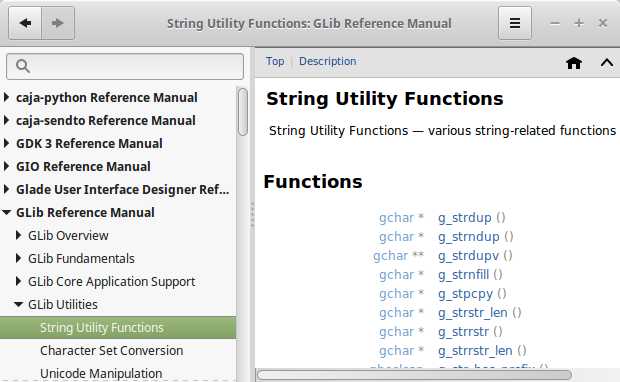
查找GLib的版本号
单击Devhelp左窗格中的GLib参考手册,应显示文档的版本号,该版本号应与已安装的库的版本号相对应。还有两种其他方法可以确定库的已安装版本-使用pkg-config和按如下所述以编程方式进行确定。
使用pkg-config
在终端窗口中输入以下命令将显示当前安装的GLib版本。
pkg-config --modversion glib-2.0
以编程方式
编译并运行以下程序时,它将显示GLib的当前版本。
#include <glib.h> int main(void) { g_print("glib version number is %d.%d.%d\n", GLIB_MAJOR_VERSION, GLIB_MINOR_VERSION, GLIB_MICRO_VERSION); g_print("GLIB_MAJOR_VERSION = %d\n", GLIB_MAJOR_VERSION); g_print("GLIB_MINOR_VERSION = %d\n", GLIB_MINOR_VERSION); g_print("GLIB_MICRO_VERSION = %d\n", GLIB_MICRO_VERSION); return 0; }
编译使用:
gcc main.c`pkg-config --cflags --libs glib-2.0` -o版本
要么:
gcc main.c $(pkg-config --cflags --libs glib-2.0)-o版本
跑:
GLib C投币示例程序
另一个GLib C程序,用于模拟抛硬币。运行该程序时,它将“ Heads”或“ Tails”打印到终端窗口。抛硬币的正面或反面由g_random_boolean()函数确定。
#include <glib.h> int main(void) { gboolean result; result = g_random_boolean(); if (result == TRUE) { g_print("Heads\n"); } else { g_print("Tails\n"); } return 0; }
Compile using:
gcc main.c `pkg-config --cflags --libs glib-2.0` -o coin_toss
Or:
gcc main.c $(pkg-config --cflags --libs glib-2.0) -o coin_toss
Run:
./coin_toss
